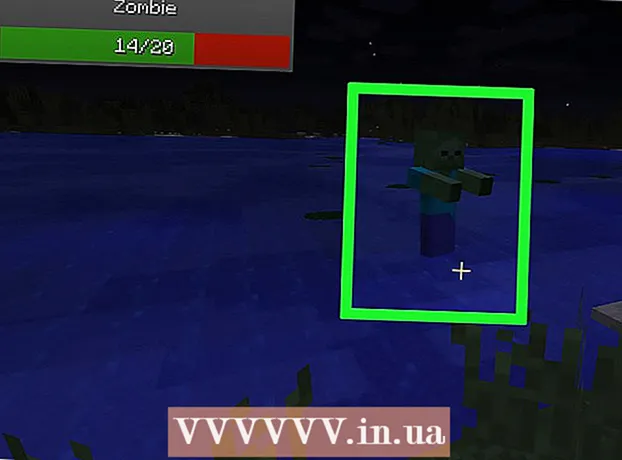Autor:
Christy White
Dátum Stvorenia:
10 Smieť 2021
Dátum Aktualizácie:
25 V Júni 2024

Obsah
- Na krok
- Metóda 1 z 3: Prenos videí z Androidu do PC prostredníctvom e-mailu
- Metóda 2 z 3: Prenos veľkých videí na Disk Google
- Metóda 3 z 3: Prenos videí pomocou kábla USB
Tento článok vás naučí, ako prenášať videá z telefónu alebo tabletu s Androidom do počítača. E-mailom si môžete posielať kratšie videá. V prípade väčších súborov je pohodlnejšie pripojiť Android k počítaču pomocou kábla USB alebo nahrať videosúbor na Disk Google.
Na krok
Metóda 1 z 3: Prenos videí z Androidu do PC prostredníctvom e-mailu
 Stlačte ikonu
Stlačte ikonu  Stlačte Galéria. Tým sa otvorí vaša knižnica fotografií a videí.
Stlačte Galéria. Tým sa otvorí vaša knižnica fotografií a videí.  Klepnite na video, ktoré chcete preniesť do počítača.
Klepnite na video, ktoré chcete preniesť do počítača. Stlačte ikonu
Stlačte ikonu  Stlačte možnosť E-mail.
Stlačte možnosť E-mail. Klepnite do textového poľa Komu. Zadajte e-mailovú adresu, ktorú môžete skontrolovať z počítača.
Klepnite do textového poľa Komu. Zadajte e-mailovú adresu, ktorú môžete skontrolovať z počítača.  Stlačte Poslať.
Stlačte Poslať. Otvorte internetový prehliadač na počítači. Otvorte e-mail, ktorý ste práve poslali sebe. Metóda, ktorú používate na otvorenie tohto e-mailu, sa bude líšiť v závislosti od poskytovateľa e-mailu.
Otvorte internetový prehliadač na počítači. Otvorte e-mail, ktorý ste práve poslali sebe. Metóda, ktorú používate na otvorenie tohto e-mailu, sa bude líšiť v závislosti od poskytovateľa e-mailu.  Kliknite pravým tlačidlom myši na priložené video.
Kliknite pravým tlačidlom myši na priložené video. V rozbaľovacej ponuke kliknite na ikonu Uložiť odkaz ako.
V rozbaľovacej ponuke kliknite na ikonu Uložiť odkaz ako.- V závislosti od poskytovateľa e-mailu alebo prehľadávača sa táto možnosť môže nazývať aj „Uložiť“ alebo „Stiahnuť“.
 kliknite na Ok. Týmto sa otvorí video v počítači.
kliknite na Ok. Týmto sa otvorí video v počítači. - V závislosti od vášho prehliadača sa táto možnosť môže nazývať aj „Otvoriť“ alebo „Otvoriť súbor“.
Metóda 2 z 3: Prenos veľkých videí na Disk Google
 Klepnutím na ikonu Disk Google otvoríte aplikáciu. Ikona pripomína zelený, žltý a modrý štylizovaný trojuholník.
Klepnutím na ikonu Disk Google otvoríte aplikáciu. Ikona pripomína zelený, žltý a modrý štylizovaný trojuholník. - Ak si potrebujete aplikáciu stiahnuť, klepnite na ikonu Aplikácie v dolnej časti obrazovky, potom na ikonu Obchod Play a do vyhľadávacieho panela v hornej časti obrazovky zadajte výraz „Disk Google“. Z výsledkov vyhľadávania vyberte „Disk Google“ a stlačte „Inštalovať“.
- Ak používate aplikáciu prvýkrát, zobrazí sa výzva na prihlásenie pomocou informácií o vašom účte Google.
 Klepnite na viacfarebnú ikonu so znamienkom plus. Táto ikona je takmer v pravom dolnom rohu obrazovky.
Klepnite na viacfarebnú ikonu so znamienkom plus. Táto ikona je takmer v pravom dolnom rohu obrazovky.  Stlačte ikonu s menom Nahrať. Táto ikona pripomína šípku smerujúcu nahor nad rovnou vodorovnou čiarou.
Stlačte ikonu s menom Nahrať. Táto ikona pripomína šípku smerujúcu nahor nad rovnou vodorovnou čiarou.  Stlačte Fotografie a videá. Tým sa otvorí vaša knižnica médií.
Stlačte Fotografie a videá. Tým sa otvorí vaša knižnica médií.  Klepnite na video, ktoré chcete preniesť do počítača, a potom klepnite na Nahrať. Možnosť nahrávania je v pravom hornom rohu obrazovky.
Klepnite na video, ktoré chcete preniesť do počítača, a potom klepnite na Nahrať. Možnosť nahrávania je v pravom hornom rohu obrazovky.  Choďte do počítača a navštívte stránku drive.google.com.
Choďte do počítača a navštívte stránku drive.google.com.- Ak v súčasnosti nie ste na počítači prihlásení do služby Google, pri návšteve webovej stránky sa zobrazí výzva na prihlásenie.
 Stlačte Nedávne. Táto možnosť sa nachádza v ľavej časti obrazovky Disku Google. Možno to budete musieť trochu posunúť nadol.
Stlačte Nedávne. Táto možnosť sa nachádza v ľavej časti obrazovky Disku Google. Možno to budete musieť trochu posunúť nadol.  Pravým tlačidlom myši kliknite na názov videa, ktoré ste práve nahrali. Otvorí sa kontextová ponuka.
Pravým tlačidlom myši kliknite na názov videa, ktoré ste práve nahrali. Otvorí sa kontextová ponuka.  Kliknite v kontextovej ponuke Stiahnuť ▼. Video sa teraz stiahne do vášho počítača.
Kliknite v kontextovej ponuke Stiahnuť ▼. Video sa teraz stiahne do vášho počítača.
Metóda 3 z 3: Prenos videí pomocou kábla USB
 Odomknite svoj telefón alebo tablet s Androidom. Odomknite zariadenie zadaním prístupového kódu.
Odomknite svoj telefón alebo tablet s Androidom. Odomknite zariadenie zadaním prístupového kódu.  Pripojte telefón k počítaču pomocou kábla USB. Malý koniec ide do vášho zariadenia a veľký koniec do vášho počítača.
Pripojte telefón k počítaču pomocou kábla USB. Malý koniec ide do vášho zariadenia a veľký koniec do vášho počítača. - Presné umiestnenie zástrčky USB závisí od vášho hardvéru, ale mini USB zástrčka je zvyčajne v spodnej časti. V prenosných počítačoch je port zvyčajne zboku a v stolných počítačoch zvyčajne spredu alebo zozadu.
 Stlačte upozornenie na zariadení Nabíjajte toto zariadenie cez USB.
Stlačte upozornenie na zariadení Nabíjajte toto zariadenie cez USB. Stlačte Prenos súboru. Týmto sa v počítači otvorí okno na prenos súborov.
Stlačte Prenos súboru. Týmto sa v počítači otvorí okno na prenos súborov.  Dvakrát kliknite na priečinok obsahujúci vaše videá.
Dvakrát kliknite na priečinok obsahujúci vaše videá.- Presný názov priečinka obsahujúceho videá sa líši v závislosti od zariadenia, ale zvyčajne sa nachádza v priečinku DCIM, priečinku Fotoaparát, priečinok Fotografie alebo priečinok Videá.
 Presuňte videá z telefónu do počítača a pustite ich.
Presuňte videá z telefónu do počítača a pustite ich.- Ak chcete presunúť myšou, kliknite na video a podržte stlačené tlačidlo myši. Potom presuňte video do priečinka v počítači a uvoľnite tlačidlo myši.